Maison >Tutoriel système >Série Windows >Que dois-je faire si je ne souhaite pas mettre à jour Win11 23H2 ? Le moyen le plus efficace d'empêcher la mise à niveau vers Win11 23H2
Que dois-je faire si je ne souhaite pas mettre à jour Win11 23H2 ? Le moyen le plus efficace d'empêcher la mise à niveau vers Win11 23H2
- 王林avant
- 2024-02-11 22:12:271323parcourir
l'éditeur php Baicao vous propose des méthodes efficaces pour empêcher la mise à niveau de Win11 23H2. La mise à niveau de votre système d'exploitation peut entraîner des problèmes inutiles, et tout le monde ne souhaite pas immédiatement passer à la dernière version. À cette fin, nous partagerons quelques moyens simples mais efficaces pour empêcher la mise à niveau de Windows 11 23H2 afin que vous puissiez continuer à utiliser votre système d'exploitation actuel sans interruption. Ne vous inquiétez pas, nous vous fournirons des étapes détaillées pour que vous puissiez le faire facilement. Nous allons jeter un coup d'oeil!
Que dois-je faire si je ne souhaite pas mettre à jour Win11 23H2 ?
Méthode 1
1. Sur le bureau, cliquez avec le bouton droit sur cet ordinateur et sélectionnez [Gérer] dans l'élément de menu qui s'ouvre.
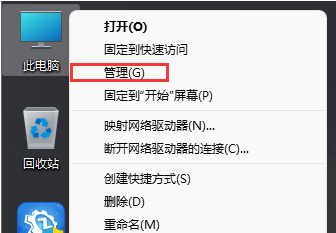
2. Dans la fenêtre de gestion de l'ordinateur, cliquez sur la gauche pour développer Services et Applications, puis sélectionnez [Services].
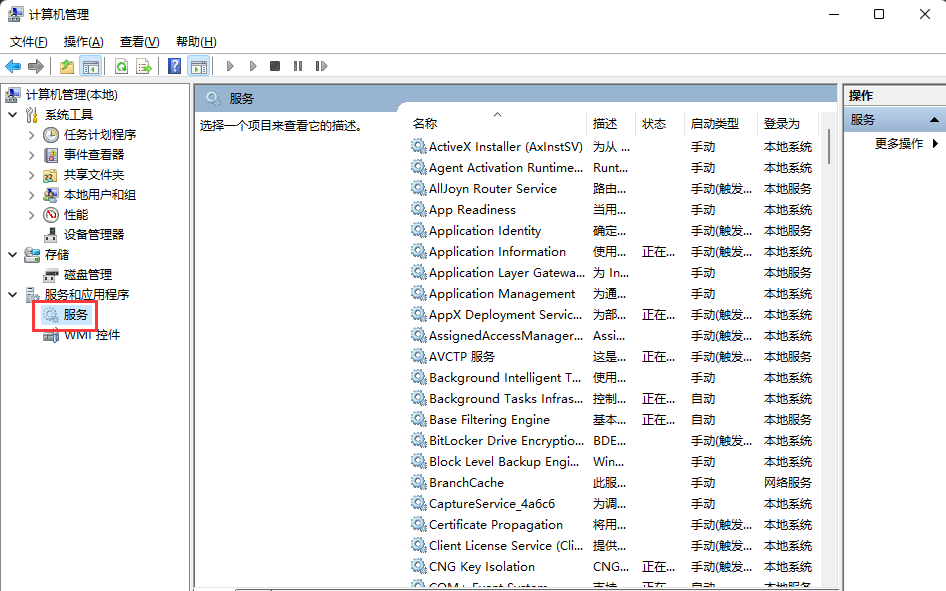
3. Recherchez et double-cliquez pour ouvrir le service nommé [Windows Update].
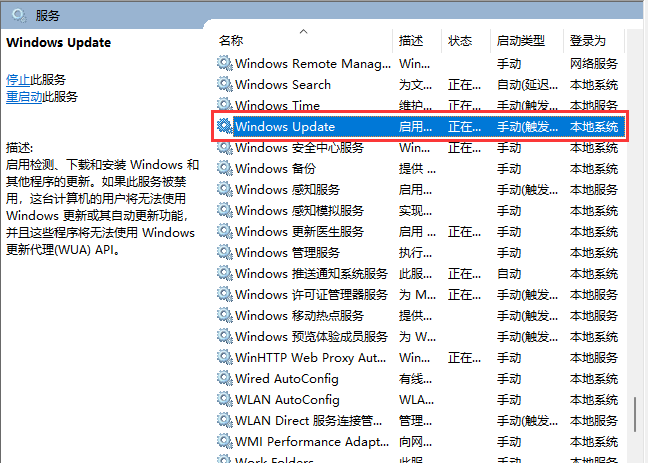
4. Dans la fenêtre Propriétés (ordinateur local) de Windows Update, modifiez le type de démarrage sur [Désactivé], puis cliquez sur [Arrêter] et appuyez sur [OK] pour enregistrer.
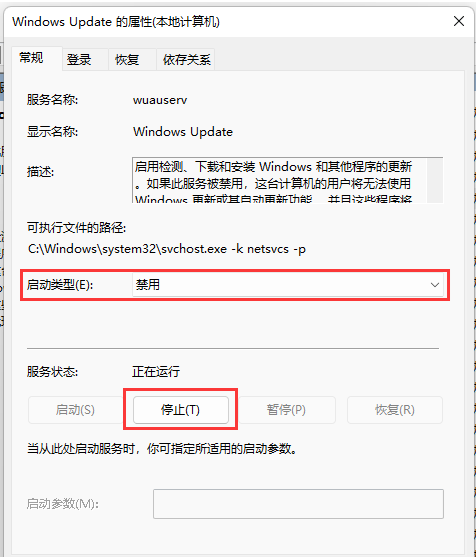
Méthode 2
1 Tout d'abord, appuyez sur Win +.
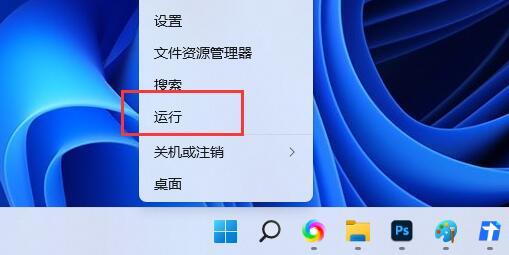
2. Dans la fenêtre d'exécution, entrez la commande [gpedit.msc] et appuyez sur OK ou Entrée pour ouvrir l'éditeur de stratégie de groupe local.
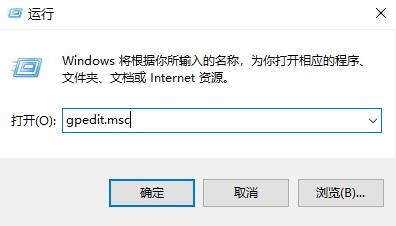
3. Développez la fenêtre de l'éditeur de stratégie de groupe local une par une. Modèles d'administration> Composants Windows> Windows Update> Gérer l'expérience de l'utilisateur final, recherchez-le à droite et double-cliquez pour ouvrir Configurer les mises à jour automatiques.
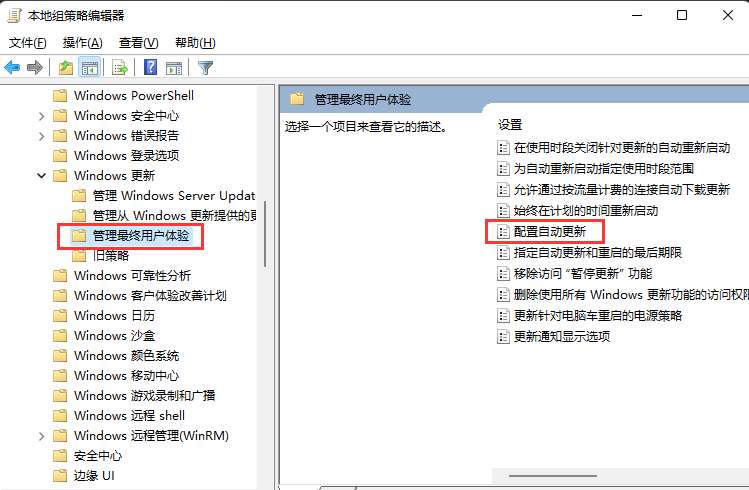
4. Configurez la fenêtre de mise à jour automatique, sélectionnez [Désactivé], puis cliquez sur [OK] pour enregistrer.
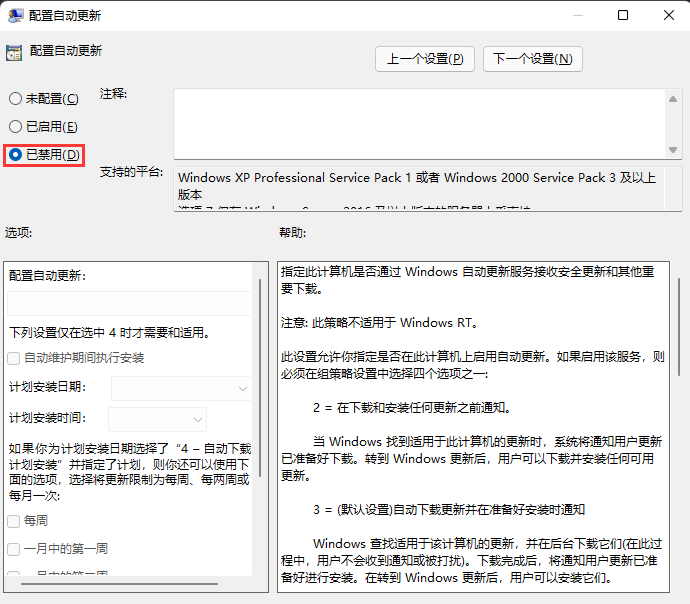
Méthode 3
1 Tout d'abord, appuyez sur la touche [Win + .
2. Dans la fenêtre d'exécution, entrez la commande [regedit], puis appuyez sur [OK ou Entrée] pour ouvrir l'éditeur de registre.
3. Fenêtre de contrôle de compte d'utilisateur, souhaitez-vous autoriser cette application à apporter des modifications à votre appareil ? Cliquez sur [Oui].
4. Développez la fenêtre de l'Éditeur du Registre vers les chemins suivants.
HKEY_LOCAL_MACHINESOFTWAREMicrosoftWindowsUpdateUXSettings
5. Ensuite, dans l'espace vide à droite, cliquez sur [clic droit] et sélectionnez [Nouveau - Valeur DWORD (32 bits) (D)].
6. Nommez la valeur DWORD (32 bits) nouvellement créée (D) [FlightSettingsMaxPauseDays].
7. Double-cliquez pour ouvrir [FlightSettingsMaxPauseDays], modifiez la fenêtre de valeur DWORD (32 bits), sélectionnez [Décimal] comme base, entrez les données numériques pour le nombre de jours pendant lesquels vous souhaitez suspendre les mises à jour, telles que le [3650] jours que j'ai définis, puis cliquez sur [OK] 】.
Windows Update y est affiché. Les mises à jour peuvent être suspendues pendant un maximum de 521 semaines.
Ce qui précède est le contenu détaillé de. pour plus d'informations, suivez d'autres articles connexes sur le site Web de PHP en chinois!
Articles Liés
Voir plus- Comment diffuser l'écran sur le téléviseur dans Win11
- Pourquoi ne puis-je pas changer le nom de mon compte dans win11 ?
- Quelle est la solution pour que Win11 ne diffuse pas la mise à jour 23H2 ? Recommandation de téléchargement de la version pure Win1123H2
- Comment télécharger la nouvelle version du système Win11 23H2 ? Recommandation d'image système Win11 23H2
- Comment améliorer les performances de win11 23h2 ? Méthodes pour améliorer la vitesse de course et les performances de win11 23h2

